Varat veikt dažādas skenēšanas, lai atrastu vīrusu CMD
- Ja vēlaties palaist vīrusu skenēšanu no CMD, redzēsit, ka tas ir diezgan vienkārši.
- Pārliecinieties, ka komandu uzvednes lietotnē ierakstāt pareizās komandas, pretējā gadījumā tiks aktivizēta komanda neatpazīta kļūda.
- Pilnas skenēšanas veikšana sniedz plašāku informāciju par jūsu sistēmas drošības stāvokli.
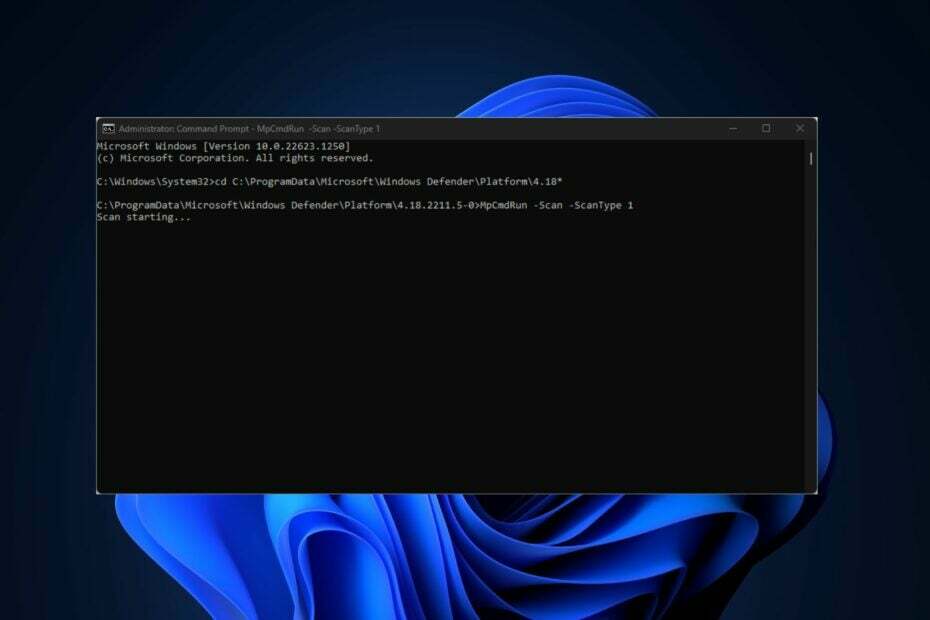
Windows Defender ir Windows galvenais drošības rīks. Dažreiz jums var nebūt piekļuves savai GUI un jums ir jāpiekļūst programmai Windows Defender tieši no komandu uzvednes. Šis raksts sniegs jums labākos veidus, kā palaist vīrusu skenēšanu no CMD.

Nodrošiniet savas ierīces ar godalgotu kiberdrošības tehnoloģiju.
4.9/5
pārbaudiet piedāvājumu
►

Esiet drošībā, izmantojot revolucionāro AI noteikšanas un novēršanas tehnoloģiju.
4.8/5
pārbaudiet piedāvājumu
►

Droši pārlūkojiet tīmekli līdz pat 3 ierīcēm Windows, Mac, iOS vai Android sistēmās.
4.5/5
pārbaudiet piedāvājumu
►

Labākais drošības rīks intensīvai pārlūkošanas darbībai.
4.3/5
pārbaudiet piedāvājumu
►

Novērsiet datu pārkāpumus un ļaunprātīgas programmatūras inficēšanos, izmantojot lietotājam draudzīgas vadīklas.
4.0/5
pārbaudiet piedāvājumu
►
Vai varu atrast vīrusu, izmantojot komandu uzvedni?
Īsā atbilde ir jā; Jūs varat noteikt, vai jūsu sistēma ir inficēta ar vīrusu, tieši no komandu uzvednes. Praktiski visas darbības, ko veicat savā GUI, var veikt, izmantojot komandrindu, piemēram, Jūsu IP adreses atiestatīšana, failu meklēšana, DNS serveru maiņautt.
Vīrusu un ļaunprātīgas programmatūras atrašana, izmantojot komandu uzvedni, nav tik intuitīva kā GUI. Tomēr, veicot pareizās darbības un norādījumus, varat sasniegt precīzus rezultātus terminālī, ko parasti iegūstat GUI.
Viena lieta, kas jāņem vērā, darbojoties pretvīrusu rīkā no komandrindas, ir tāda, ka no termināļa ģenerētie skenējumi nodrošinās tikai ziņojumu par sistēmā atrastajiem vīrusiem. atšķirībā no GUI tie netiks izdzēsti vai ievietoti karantīnā.
Pēc vīrusa atklāšanas no komandu uzvednes lietotnes tas ir jāizdzēš manuāli.
Kā es varu palaist vīrusu skenēšanu no CMD?
- Nospiediet pogu Windows taustiņš + S, ieraksti komandu uzvedne, ar peles labo pogu noklikšķiniet uz parādītā rezultāta un atlasiet Izpildīt kā administratoram.
- Iekš Lietotāja konta kontrole logu, atlasiet Jā.
- CMD logā ierakstiet šo komandu, lai pārietu uz Microsoft Antivirus direktoriju:
cd C:\ProgramData\Microsoft\Windows Defender\Platform\4.18* - Pēc navigācijas uz Windows Defender direktoriju ierakstiet tālāk norādīto, lai palaistu ātro skenēšanu:
MpCmdRun.exe -Scan -ScanType 1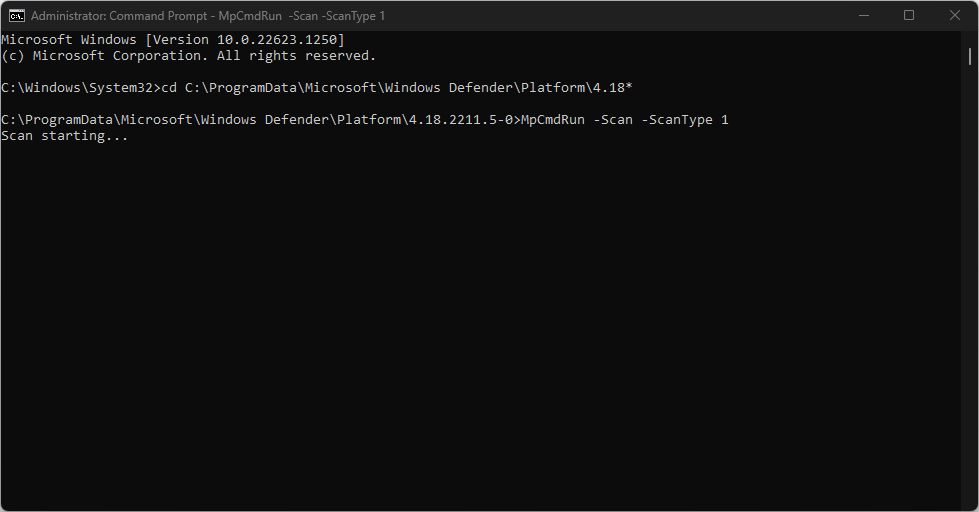
- Ja vēlaties palaist pilnu skenēšanu, ierakstiet šo komandu un nospiediet Ievadiet:
MpCmdRun.exe -Scan -ScanType 2 - Ja jums ir jāpārtrauc skenēšana vidū, nospiediet Ctrl + C lai beigtu skenēšanu.
Tāpat kā GUI lietotnē, jūs redzēsit skenēšanas progresa ziņojumu. Tāpat kā Windows Defender lietotnē, ātrai skenēšanai vajadzētu aizņemt tikai dažas minūtes atkarībā no datorā saglabāto failu lieluma.
Eksperta padoms:
SPONSORĒTS
Dažas datora problēmas ir grūti atrisināt, it īpaši, ja runa ir par bojātām krātuvēm vai trūkstošiem Windows failiem. Ja rodas problēmas ar kļūdu labošanu, jūsu sistēma var būt daļēji bojāta.
Mēs iesakām instalēt Restoro — rīku, kas skenēs jūsu ierīci un noteiks kļūmes cēloni.
Noklikšķiniet šeit lai lejupielādētu un sāktu remontu.
Ir gadījumi, kad vēlaties veikt pilnu vīrusu skenēšanu. Pilnas vīrusu skenēšanas veikšana nodrošina, ka tiek pilnībā pārbaudīti visi jūsu datoru sektori. Šāda skenēšana aizņem daudz laika, taču ir efektīvāka.
Kā palaist pielāgotu skenēšanu no CMD?
- Noklikšķiniet uz Sākt poga, ierakstiet cmdun atlasiet Izpildīt kā administratoram lai atvērtu paaugstinātu Komandu uzvedne logs.
- Ierakstiet šādu komandu un nospiediet Ievadiet:
MpCmdRun.exe -Skenēšana -ScanType 3 -Faila PATH - Noteikti nomainiet PATH ar ceļu uz mapi, kuru vēlaties skenēt. Piemēram, ja vēlaties pārbaudīt, vai darbvirsmā nav vīrusu, izmantojiet komandu:
MpCmdRun.exe -Skenēšana -ScanType 3 -Fails C:\Lietotāji\JŪSU VĀRDS\Darbvirsma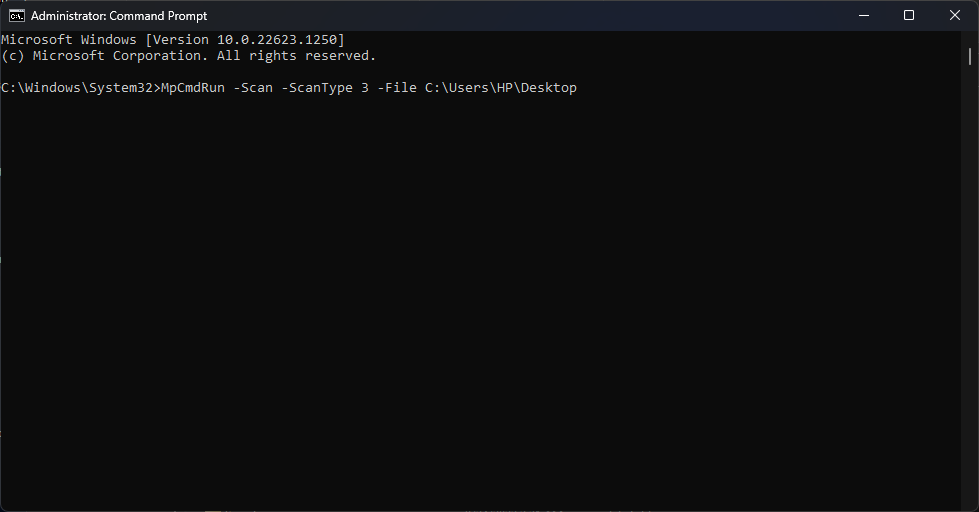
- Noteikti nomainiet JŪSU VĀRDU uz savu lietotājvārdu.
Kā palaist sāknēšanas sektora skenēšanu
- Windows taustiņš + S, ieraksti komandu uzvedne, ar peles labo pogu noklikšķiniet uz parādītā rezultāta un atlasiet Izpildīt kā administratoram.
- Ierakstiet šādu komandu un nospiediet Ievadiet:
MpCmdRun.exe -Scan -ScanType -BootSectorScan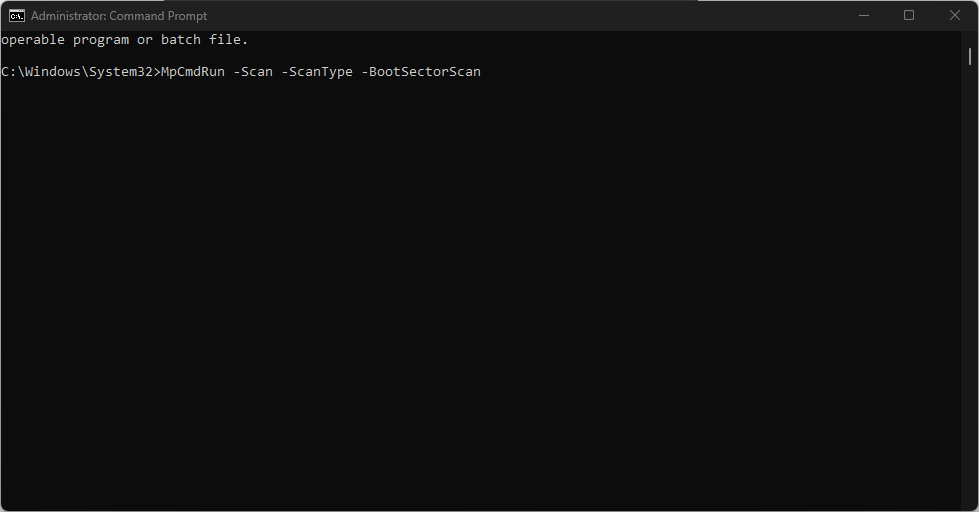
Palaižot šo komandu no komandu uzvednes, tiks skenēts datora sāknēšanas sektors un noņemti visi sistēmā atrastie aizdomīgie faili. Šeit ir detalizēts ceļvedis kā labot bojātu sāknēšanas sektoru.
Kā atjaunot karantīnā esošos failus, izmantojot komandu uzvedni?
- Komandu uzvednē ierakstiet šo, lai skatītu karantīnā esošo failu sarakstu:
MpCmdRun.exe - Atjaunot -ListAll
- Pēc tam ierakstiet šādu komandu: MyApp.exe kopā ar faila nosaukumu vēlaties atjaunot, un nospiediet Ievadiet.
Kad Windows Defender atklāj ļaunprātīgus failus, tas tos ievieto karantīnā. Bieži vien antivīruss var kļūdaini ievietot karantīnā likumīgos failus.
Vīrusu skenēšanas palaišana no komandu uzvednes ir mazāk intuitīva nekā GUI. Tomēr, ja ļaunprātīgas programmatūras dēļ esat pilnībā bloķēts no jūsu GUI, jums ir jāpalaiž Windows Defender tieši no komandu uzvednes lietotnes.
Šim nolūkam jums būs nepieciešams paaugstināts komandu uzvednes logs. Mums ir ceļvedis ko darīt, ja nevarat atvērt komandu uzvedni kā administrators.
Veicot iepriekš aprakstītās darbības, varat palaist jebkuru vīrusu skenēšanu tieši no CMD. Ja jums ir kādi citi jautājumi vai iespējamie risinājumi, sazinieties ar mums tālāk sniegtajā komentāru sadaļā.
Vai joprojām ir problēmas? Labojiet tos, izmantojot šo rīku:
SPONSORĒTS
Ja iepriekš minētie padomi neatrisina jūsu problēmu, jūsu datorā var rasties dziļākas Windows problēmas. Mēs rekomendējam lejupielādējot šo datora labošanas rīku (TrustPilot.com novērtēts kā lieliski), lai tās viegli risinātu. Pēc instalēšanas vienkārši noklikšķiniet uz Sākt skenēšanu pogu un pēc tam nospiediet Remontēt visu.


